WordPress-плагин «Предпросмотр поста в админке» на jQuery
Честно говоря, у меня складывается впечатление, что я уже достал вас со своим WordPress’ом и jQuery-скриптами =), как будто других тем больше и нет. Тем не менее, в этот раз снова про них, родимых.
Я создал очередной плагин для WordPress — jQuery Post Preview (предпросмотр поста в админке), работающий на jQuery. Задача плагина — реализовать живой предпросмотр поста при его создании/редактировании в админке, при этом не пользуясь встроенным редактором, который имеет существенные минусы.
Инициатором создания плагина стал lilumi. Вот что он мне рассказал:
Самый раздражающий фактор визуального редактора — это то, что при создании переноса строки он делает абзац с переносом строки внутри:
<p> <br class="spacer_"/> </p>Редактор постоянно норовит вставить абзацы, даже в ячейках таблиц.
Еще один баг: создаешь буквицу — то есть первую букву поста хочу сделать большого размера и другим цветом. Визуальный редактор делает это так:
<span style="color: #ff0000;"><span style="font-size: xx-large;">В</span></span>То есть создает еще один лишний спан, хотя можно было бы и в одном все вместить.
Ну и очень долго грузится сам редактор и окна свойств рисунков, ссылок, за это время уже можно было бы 10 раз вручную написать.
Лично я сам никогда визуальным редактором WordPress не пользовался, зная подобное поведение большинства визуальных редакторов. Но предпросмотр — штука полезная, поэтому если вам важна чистота кода ваших постов и при этом вы не хотите терять функцию живого предпросмотра, то мой плагин — то, что вам нужно.
Принцип его работы точно такой же, как и в другом моем плагине «Предпросмотр комментария» — над полем для текста поста появляется кнопка «Предпросмотр», кликая на которую данное поле заменяется предпросмотром.
Для работы плагина требуется версия WordPress: 2.5 или выше.
Скачать
Плагин «jQuery Post Preview» (предпросмотр поста в админке WordPress)
Последняя версия: 0.2 | Последнее обновление: 18.02.2012
Установка
- Скопировать папку
jquery-post-previewв папку с плагинами:/wp-content/plugins/. - Активировать плагин через меню «Плагины» в админке WordPress.
- Отключить визуальный редактор в своем профиле.
- Вот и все.
История версий
- Версия 0.2 (18.02.12): изменения для работы с WordPress 3.3.
- Версия 0.1 (27.03.09): исходная версия.

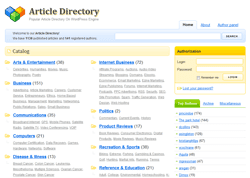
Комментарии (13)
На самом деле, здесь виноват не столько редактор, сколько браузер — редактор является лишь интерфейсом к MIDAS или как там его. А всю кашу из спанов и прочей хрени создаёт исключительно браузер.
Ну наконец-то зарелизил =) Еще раз тебе спасибо! Я уже давно поставил твой плагин и радуюсь.
Пожалуйста. Рад, что тебе нравится ;0)
Вопрос почти что в тему: я не могу в редакторе постов поставить между пунктами нумерованного списка абзацы. Если жму в визуальном редакторе на абзац, то он ставится, но пост всё равно публикуется без абзаце. В html редакторе пробовал ставить абзацы вручную, но эффект тот же.
З.Ы. Раньше абзацы ставить получалось из хрома, но сейчас и в хроме и в фф та же проблема.
З.Ы. Еще раз напоминаю, что речь идет именно об абзацах между пунктами нумерованного или маркированного списка. С обычными всё ок.
Я добиваюсь решения следующим образом:
Т.е. суть в том, чтобы между тегами
<li>и<p>был разрыв строки.УРА! теперь текст сообщений будет в нормальном виде! :)
Спасибо за плагин!=))
На здоровье ;0)
Дмитрий, а чем кнопка «Просмотреть» не комильфо? ПописАл-пописАл, нажал «Просмотреть». Посмотрел и если не понравилось — редактируй себе дальше. Все ок — публикуй. В чем тогда серьезное улучшение сегодняшнего положения дел?
Встроенным визуальным редактором тоже не пользуюсь — устал бороться с его выходками :)
во первых чтобы сработал просмотр, нужно нажать «сохранить», а лишь потом жать «просмотр», который открывает новую вкладку, а после приходится опять переключаться на страницу редактирования, опять жать «сохранить» или же ждать автосохранения, переключаться на вкладку просмотра и жать f5 — это долго, муторно и неудобно
Не знаю, у меня 2.7.1 сам сохраняет при нажатии на Предпросмотр.
Иногда действительно проще писать в html виде, так как визуальный редактор дописыват кучу кода сверху.
Спасибо за плагин попробую воспользоваться.
Небольшой fresh в комментарии :)
Странно, с проблемами в визуальном редактором в Вп сталкивался, когда только познакомился с ВП, да и то, потому что непривычно было. Как привык, так даже он мне нравится стал :)
Косяки есть конечно, вроде лишних span’ов, со strong тоже иногда мутит он. Но все равно, с ним мне как-то удобнее. В крайнем случае, переключился в ХТМЛ редактор отредактировать, как нужно и вернутся назад в визуалку.
Я просто разделил полномочия, так сказать — что лучше делать в визуалке, а чего лучше там не делать (обычно такого в постах очень мало).
Автор, спасибо за интересный блог да и за плагины! Если можно вопрос, а то уже не могу мучиться — дело в том, что при написании, редактировании и пр. очередной статьи при нажатии кнопки «Просмотреть изменения» у меня выдает ошибку браузер вида: «У Вас нет прав на просмотр черновиков»… Подскажите, очень прошу где ковырять/смотреть ибо очень напрягает?! Заранее благодарю и извиняюсь за вопрос